Los 7 mejores grabadores de pantalla de Ubuntu en línea y fuera de línea que no debes perderte
Es posible que haya aprendido muchos grabadores de pantalla para PC o computadoras Mac. Por lo tanto, este post pretende identificar los mejores Grabadores de pantalla de Ubuntu. Como distribución de Linux, Ubuntu es una de las mejores opciones para las personas que se inician en Linux. Además de ser de código abierto, el sistema simplifica la instalación. Sin embargo, es difícil encontrar software y aplicaciones compatibles para este sistema. Ahora, comencemos la introducción concreta.

- LISTA DE GUÍAS
- Parte 1: Presentar el Grabador de pantalla integrado de Ubuntu
- Parte 2: Los 4 mejores grabadores de pantalla de Ubuntu sin conexión
- Parte 3: Los 2 mejores grabadores de pantalla en línea de Ubuntu
- Parte 4: Recomendación: el mejor grabador de pantalla para PC y Mac
- Parte 5: Preguntas frecuentes sobre Ubuntu Screen Recorder
Parte 1: Presentar el Grabador de pantalla integrado de Ubuntu
La buena noticia es que no necesitas aplicaciones adicionales para capturar tu pantalla desde Ubuntu 18.04 con el escritorio Gnome predeterminado gracias a la grabadora de pantalla incorporada. Le permite grabar su pantalla completa con atajos. Tenga en cuenta que no grabará audio.
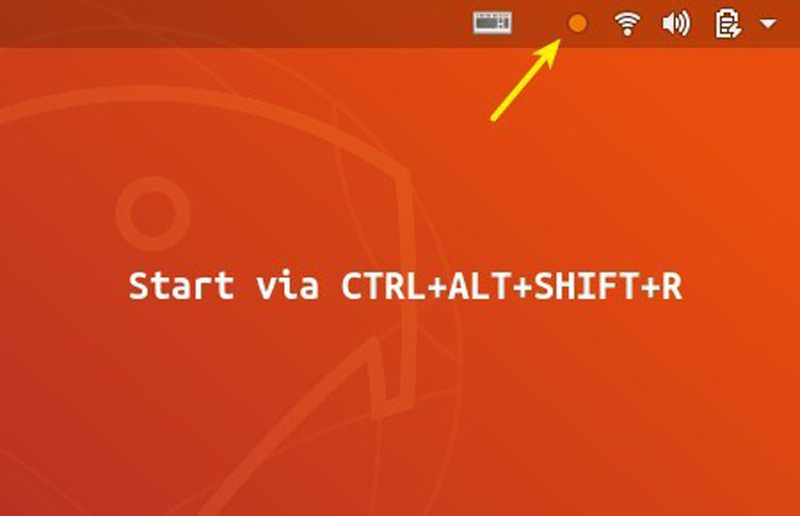
Cuando llegue a la pantalla que desea grabar en Ubuntu, presione Ctrl + Alt + Mayús + R teclas de su teclado al mismo tiempo. Entonces la grabadora de pantalla incorporada de Ubuntu funcionará inmediatamente.
Si desea detener la grabación, presione Ctrl + Alt + Mayús + R juntos. Luego podrá encontrar la grabación en la carpeta Videos del usuario.
Nota: De forma predeterminada, la duración máxima de una grabación es de 30 segundos. Para eliminar el límite, instale Editor Dconf y ejecútelo, navegue hasta org/gnome/settings-daemon/plugins/media-keys, luego haga clic y cambie el valor de longitud máxima del screencast a 0.
Parte 2: Los 4 mejores grabadores de pantalla de Ubuntu sin conexión
Top 1: OBS
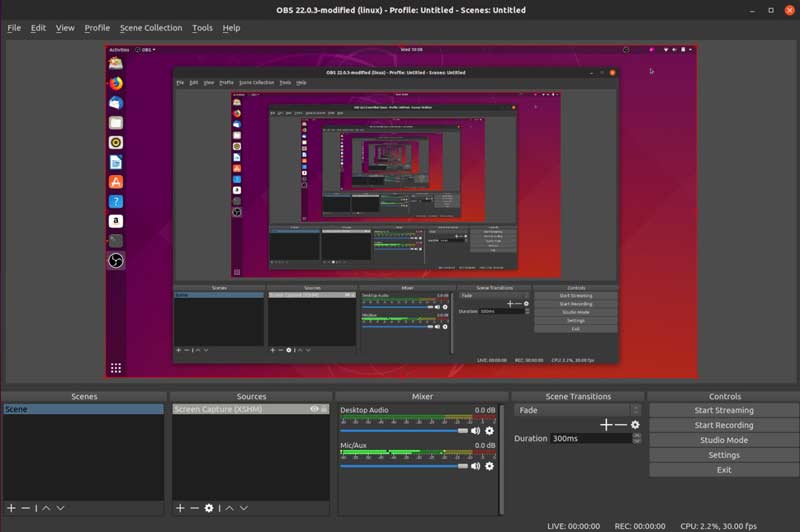
OBS es un grabador de pantalla de código abierto en Ubuntu. Muchos vloggers, profesores y pequeñas empresas lo utilizan para producir vídeos tutoriales. Además, los jugadores prefieren usarlo para transmitir su juego.
Código de instalación: sudo apto instalar obs-studio
Características clave de OBS
◆ Ligero, rápido y gratuito.
◆ Grabe la pantalla completa, una parte o una ventana.
◆ Controla el proceso con atajos.
◆ Realizar transmisión en vivo en YouTube.
◆ Capture los clics del mouse.
Top 2: Kazám
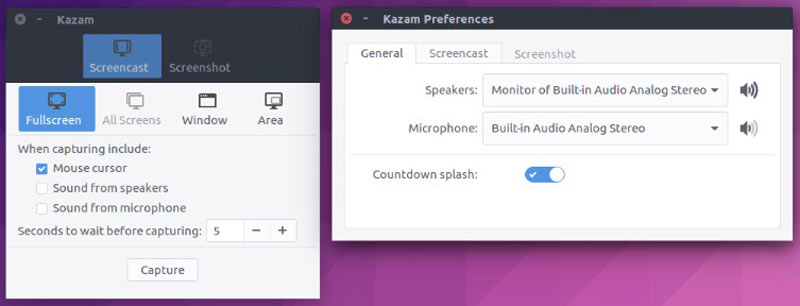
Kazam es otro grabador de pantalla increíble en Ubuntu. A diferencia de OBS, esta aplicación está diseñada para personas promedio y principiantes. Una vez que lo instale en su escritorio, podrá obtener todas las funciones de la GUI.
Código de instalación: sudo apt-get instalar kazam
Características clave de Kazam
◆ Ligero, rápido y gratuito.
◆ Grabe la pantalla completa, una parte o una ventana.
◆ Controla el proceso con atajos.
◆ Realizar transmisión en vivo en YouTube.
◆ Capture los clics del mouse.
Top 3: RecApp
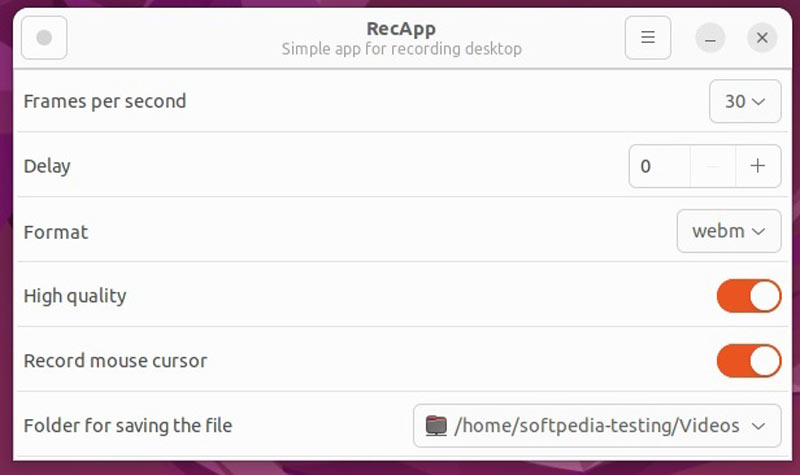
Hay algunos grabadores de pantalla decentes para Ubuntu. RecApp es una de esas aplicaciones, una aplicación de grabación de pantalla gratuita y de código abierto. A diferencia de otros proyectos de código abierto, esta aplicación utiliza una colección de módulos GStreamer gratuitos, pero no FFmpeg.
Características clave de OBS
◆ Ajuste la velocidad de cuadros, la calidad y más.
◆ Agregue una cuenta regresiva a la grabación.
◆ Seleccione la región de grabación según sus necesidades.
◆ Capture audio de aplicaciones.
◆ Grabar el cursor o no.
Top 4: RecordMyDesktop
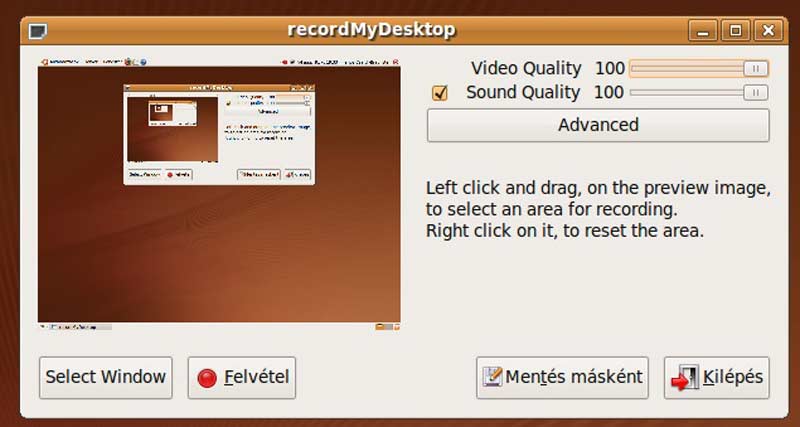
Como uno de los mejores grabadores de pantalla para Ubuntu, recordMyDesktop intenta ser fácil de usar, pero también eficaz en su tarea principal. Incluye dos partes, una herramienta de línea de comandos simple para realizar las tareas básicas y una GUI para exponer la funcionalidad de una manera utilizable.
Código de instalación: sudo apt-get install gtk-recordmydesktop
Características clave de RecordMyDesktop
◆ Grabe la pantalla completa o una región.
◆ Personalice las opciones para producir el resultado deseado.
◆ Capture audio junto con la pantalla.
◆ Grabar pantalla usando líneas de comando.
◆ Guarde grabaciones de pantalla en formatos abiertos.
Parte 3: Los 2 mejores grabadores de pantalla en línea de Ubuntu
Top 1: Grabador de pantalla gratuito ArkThinker
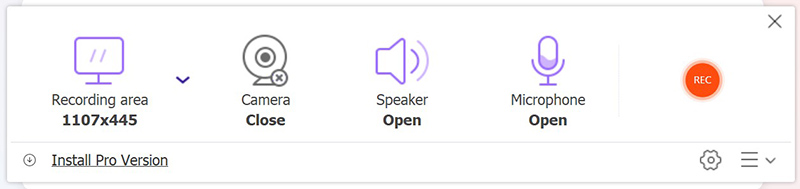
Para las personas a las que no les gusta instalar aplicaciones en su disco duro, los grabadores de pantalla en línea de Ubuntu son otra opción para capturar su escritorio. Grabador de pantalla gratuito ArkThinker Es absolutamente una buena elección. No tiene ningún límite, aunque es completamente gratuito.
Funciones clave del grabador de pantalla gratuito
◆ Grabe su pantalla de Ubuntu en línea.
◆ Admite múltiples fuentes de grabación.
◆ Disponible en los principales navegadores web.
◆ Mantenga la calidad de video y audio.
◆ Ofrezca opciones personalizadas básicas.
Top 2: Screencastificar
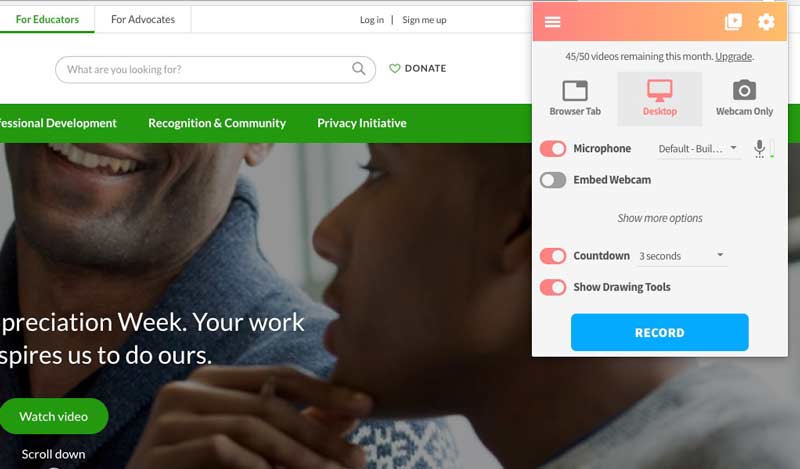
Si estás utilizando Google Chrome en tu Ubuntu, Screencastify es otro grabador de pantalla para ti. Es una extensión pero puede capturar tanto páginas web como su escritorio. Un plan único cuesta $49.00 por año, pero también ofrece un plan gratuito con funciones limitadas.
Características clave de Screencastify
◆ Grabar en pantalla completa o en una ventana.
◆ Agregue cámara web y grabaciones de voz en pantalla.
◆ Proporcionar herramientas de anotación para dibujar en las grabaciones.
◆ Incluir un editor de imágenes.
◆ Recopilar tareas de otros usuarios.
Parte 4: Recomendación: el mejor grabador de pantalla para PC y Mac

Además de los grabadores de pantalla de Ubuntu, es posible que también necesite un potente programa de grabación de pantalla para su PC o computadora Mac. A partir de este punto recomendamos Grabador de pantalla ArkThinker.
- Capture la pantalla completa o cualquier región.
- Agregue su rostro y voz a las grabaciones de pantalla.
- Dibuja en la pantalla grabaciones en tiempo real.
- Mejore la calidad del video automáticamente.
Parte 5: Preguntas frecuentes sobre Ubuntu Screen Recorder
¿Por qué no puedo grabar la pantalla en Ubuntu?
Hay varias razones por las que no puedes grabar tu pantalla en Ubuntu. Las razones principales incluyen: Su computadora portátil carece del paquete Xorg; Es posible que la grabadora de pantalla no admita sesiones modernas de Wayland; No estás utilizando la grabadora de pantalla adecuada.
¿Cuál es la forma más sencilla de grabar una pantalla en Ubuntu?
La grabadora de pantalla incorporada es la forma más fácil de capturar todo lo que hay en su escritorio, pero no capturará ningún sonido de su computadora.
¿Es legal grabar pantallas de Ubuntu?
La respuesta depende del contenido que quieras grabar. Si graba contenido protegido por derechos de autor, como transmisión de video, es posible que solo aparezca la pantalla en negro.
Conclusión
Ahora, deberías dominar al menos los 7 mejores Grabadores de pantalla de Ubuntu para capturar su pantalla, el sonido de la aplicación e incluso sus reacciones. Algunos de ellos son de uso gratuito y otros ofrecen una prueba gratuita. ArkThinker Free Screen Recorder es una buena manera de grabar su pantalla en línea. ¿Más preguntas sobre este tema? No dude en contactarnos escribiéndolos a continuación.
¿Qué opinas de esta publicación? Haga clic para calificar esta publicación.
Excelente
Clasificación: 4.9 / 5 (basado en 573 votos)
Encuentre más soluciones
Grabador de pantalla de Apowersoft: graba la pantalla con audio a la vez La mejor grabadora de juegos para capturar juegos [Herramientas confiables + Reseñas] iTop Screen Recorder: Capture actividades de pantalla y cree videos AZ Screen Recorder: aplicación de screencasting para dispositivos Android Recomendaciones de las mejores cámaras grabadoras: software y hardware Revisión de XRecorder, ventajas, desventajas y la mejor alternativa de XRecorderArtículos relativos
- Grabar video
- Cómo grabar juegos en Xbox One, Series S y Series X
- Cómo grabar juegos de Steam en PC y Mac con Windows 11/10/8/7
- Recomendaciones de las mejores cámaras grabadoras: software y hardware
- Las 7 mejores grabadoras de DVD VCR/VHS y software de grabación de DVD
- Revisión de Nvidia ShadowPlay y la mejor alternativa a ShadowPlay
- Revisión de XRecorder, ventajas, desventajas y la mejor alternativa de XRecorder
- 4 métodos sencillos para grabar Roblox con voz en PC, Mac y teléfono
- Las 3 formas más sencillas de grabar juegos de Minecraft en Windows y macOS
- Tutorial de Concreate para grabar reuniones de Zoom en una computadora de escritorio o en un dispositivo móvil
- Grabar llamadas de Skype: una guía paso a paso para realizar videollamadas de Skype



